『問題解決型』ハードウェアメーカー
ファナティック
-
- ファナティックの特長 ファナティックの特長
- /
- 製品&ソリューション 製品&ソリューション
- /
- 導入事例 導入事例
- /
- 最新ニュース 最新ニュース
- /
- ファナティックレポート ファナティックレポート
- /
- サポート サポート
- /
- 会社案内 会社案内
- /
- 採用情報 採用情報
2025.10.23 簡易マニュアル
Windows 10のサポートが2025年10月14日に終了したことに伴い、お使いのPCがWindows 11に対応しているかについて、多くのお問い合せをいただいております。
今回はお使いのPCがWindows 11にアップデート可能かどうかを確認する方法をご説明します。
前提として、Windows 11の実行には以下のハードウェア要件を満たす必要があります。
なお、上記ハードウェア要件を満たすもののうち、お客様にてアップデート可能である対象は、以下のOSを搭載しているPCに限ります。
まず、お使いのPCに下記Microsoft社のサイトより、「PC正常性チェックアプリ」をダウンロードし、任意の場所に保存します。
ファイル名は、「WindowsPCHealthCheckSetup.msi」です。
https://aka.ms/GetPCHealthCheckApp
ダウンロード後ファイルを左クリックの上、お使いのPCにて上記アプリを画面の表示に従いインストールします。
インストール完了後、アプリを立ち上げると図1のような画面が表示されますので、「Windows 11のご紹介」の項目に下にある、「今すぐチェック」を選択します。
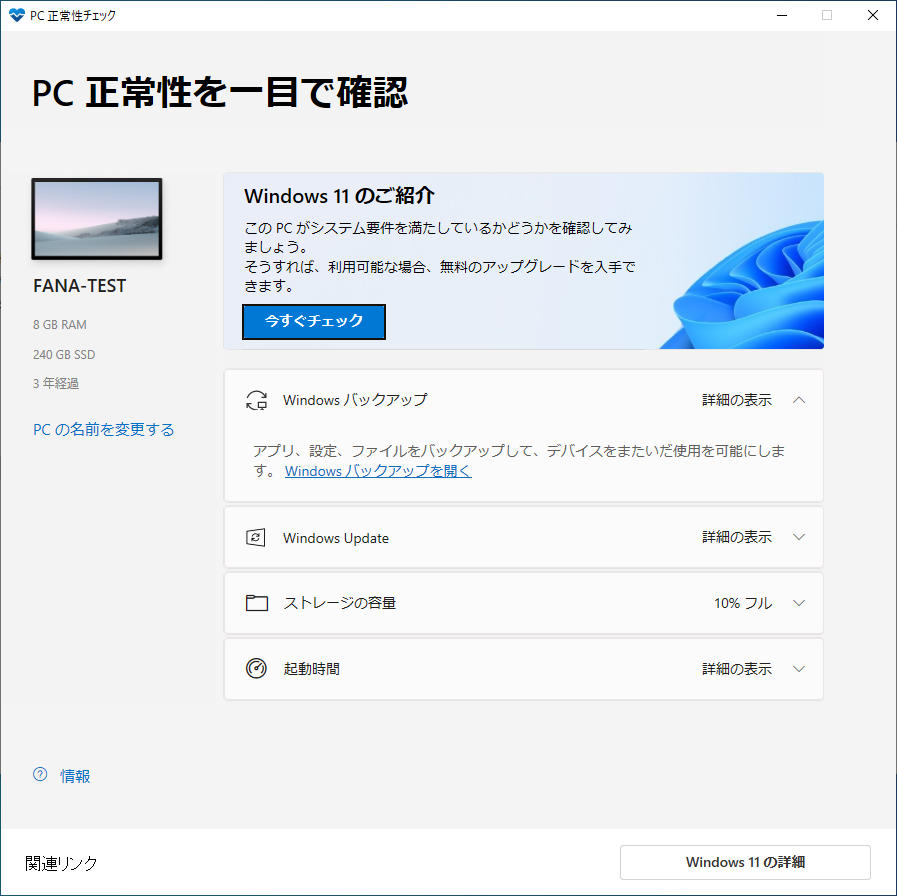
チェック後、図2のように表示された場合は、Windows UpdateからWindows 11へのアップデートが可能です。
万が一要件を満たしているという表示が出ているのにも関わらずアップデートできない場合は、下記Microsoft社のページよりWindows 11インストールアシスタントをインストールの上、アップデートが可能です。
https://www.microsoft.com/ja-jp/software-download/windows11
チェック後、図3のように表示された場合は、現状のままだとWindows 11に対応していない状態になります。
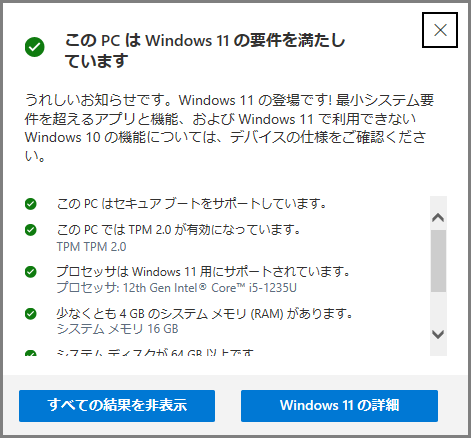
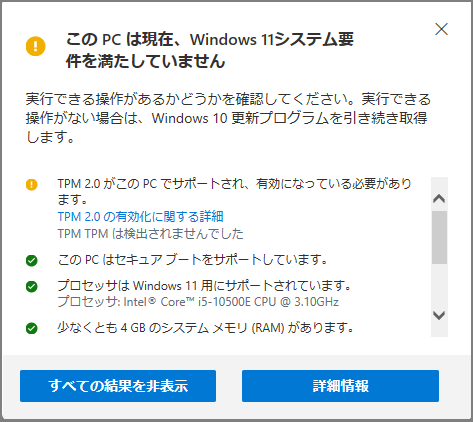
Windows 11に対応していない例として、以下が挙げられます。
よくある例はTPM要件に対応していないケースになります。
こちらの要件を満たしているかを確認するには、3.の手順で確認が可能です。
こちらではお使いのPCがTPM要件を満たしているかを確認する方法、また、TPMをBIOS側で有効化する方法について記述します。
まず、現在搭載されているTPM状態を確認する方法は下記の通りです。
【TPM状態確認手順】
1)Windowsキー + Rキーを押して、ファイル名を指定して実行を開きます。
2)「tpm.msc」と入力し、エンターキーを押します。
3)表示されたウィンドウの、TPM製造元情報欄に記載のある、仕様バージョンを確認します。
上記手順で確認した上で、仕様バージョンが2.0と表示されていればTPM要件は対応しています。1.2以下のバージョンや、互換性のあるTPMが見つかりませんと表示される場合は、TPM要件を満たしていない状態になります。
TPM要件のみ不足している場合、BIOS設定の変更でTPM2.0を有効にできるケースや、別売りのTPMモジュールを搭載することにより、TPM要件を満たすことができるケースがございます。
BIOS設定のみで解消できるケースや、別売りのTPMモジュール搭載後に実施が必要なBIOS設定の一例は下記のとおりです。
ご利用のPCによって操作内容が若干異なる可能性がございますため、不明点がございましたら、弊社サポート窓口までお問い合わせください。
【TPM有効化BIOS設定】
1)PCの電源を押下し、PCを起動します。
2)メーカーロゴが表示されたら、BIOSに入るための任意のキーを押下します。
3)BIOS画面が表示されたら、Advancedタブの「Trusted Computing」を選択します。
4)「Security Device Support」の項目を、Enabledに変更します。
5)Save & Exitタブに移動し、Save Changesを選択し、Yesを押下後、再起動します。
【TPMモジュール追加後BIOS設定】
1)PCの電源を押下し、PCを起動します。
2)メーカーロゴが表示されたら、BIOSに入るための任意のキーを押下します。
3)BIOS画面が表示されたら、Advancedタブの「CPU Configuration」を選択します。
4)CPU Configuration内の、「Intel Virtualization Technology」をEnabledに変更します。
5)一度Escキーを押し、Advancedタブに戻ります。
6)Advancedタブ内の「Trusted Computing」を選択します。
7)Trusted Computing内の下記項目を下記の通り設定します。
8)Save & Exitタブに移動し、Save Changesを選択し、Yesを押下後、再起動します。
上記設定後、再度TPM要件確認手順でTPMの仕様バージョンを確認し、2.0になっていることを確認ください。
ここまでWindows 10からWindows 11へアップデート可否確認方法をご説明しました。
お使いのOSが Windows 10 IoT Enterprise や Windows 10 Enterprise の場合でも、ご利用のPC構成によっては、Windows 11 IoT Enterprise または Windows 11 Enterprise へ有償で入れ替えが可能となる場合もあります。
詳細につきましては、弊社サポート窓口または担当営業までお問い合わせください。